时间:2015-12-03 15:47:52 作者:zhijie 来源:系统之家 1. 扫描二维码随时看资讯 2. 请使用手机浏览器访问: https://m.xitongzhijia.net/xtjc/20151203/62933.html 手机查看 评论 反馈
Win8系统使用有线网络连接后,如果还开启无线网络连接就浪费了系统的资源。那么Win8怎么关闭无线网络连接呢?下面就来介绍一下Win8系统停用无线网络连接的方法。
方法一:
1、在屏幕上将鼠标移动到右上角,然后垂直往下移呼出超级按钮栏,点击“设置”;

2、 点击“更改电脑设置”;
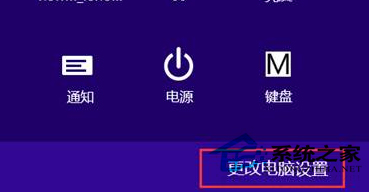
3、在电脑设置界面 点击“网络”选项;
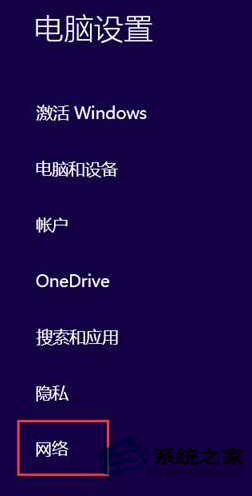
4、在网络窗口内点击“飞行模式”,然后在窗口右侧将“飞行模式”下面的滑动块设置状态为“关”,将无线设备“WLAN”下的滑动块也设置为关闭状态即可。
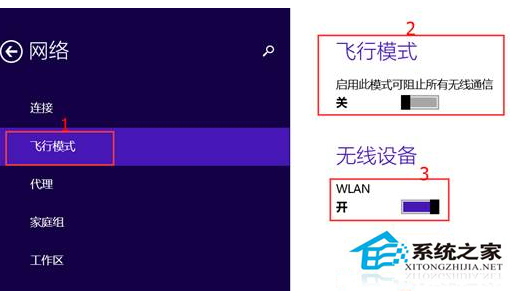
方法二:
1、点击任务栏右下角的“网络”图标;

2、在网络窗口中将“飞行模式”和“WLAN”下的滑动块设置状态为“关”即可。
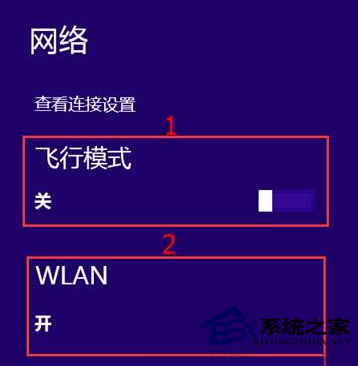
以上就是Win8系统停用无线网络连接的两种方法了,当然如果想要使用无线网络,你也可以用同样的方法来开启无线网络连接。
发表评论
共0条
评论就这些咯,让大家也知道你的独特见解
立即评论以上留言仅代表用户个人观点,不代表系统之家立场